Bagaimana Agar iPhone Dikenali?
Jika komputer Anda tidak mengenali perangkat Anda yang terhubung, Anda mungkin melihat kesalahan yang tidak diketahui atau kesalahan "0xE". Jika ya, ikuti langkah-langkah ini dan coba sambungkan kembali perangkat Anda setelah setiap langkah:
Pastikan perangkat iOS Anda tidak terkunci dan di layar Utama.
Periksa apakah Anda memiliki perangkat lunak terbaru di Mac atau Windows PC. Jika Anda menggunakan iTunes, pastikan Anda memiliki versi terbaru.
Pastikan perangkat Anda dihidupkan.
Jika Anda melihat Peringatan Percayai Komputer ini, buka kunci perangkat Anda dan ketuk Percayai.
Cabut semua aksesori USB dari komputer Anda kecuali perangkat Anda. Coba setiap port USB untuk melihat apakah ada yang berfungsi. Kemudian coba kabel USB Apple yang berbeda.*
Hidupkan Kembali komputer Anda.
Mulai ulang iPhone Anda.
Coba sambungkan perangkat Anda ke komputer lain. Jika Anda memiliki masalah yang sama di komputer lain, hubungi Dukungan Apple.
Jika Anda menggunakan Mac
Hubungkan perangkat iOS Anda dan pastikan perangkat tidak terkunci dan di layar Utama.
Di Mac Anda, tahan tombol Option, klik menu Apple, dan pilih Informasi Sistem atau Laporan Sistem.
Dari daftar di sebelah kiri, pilih USB.
Jika Anda melihat iPhone Anda di bawah Pohon Perangkat USB, dapatkan macOS terbaru atau instal pembaruan terkini. Jika Anda tidak melihat perangkat Anda atau masih membutuhkan bantuan, hubungi dapatkan macOS terbaru atau instal pembaruan terbaru hubungi Dukungan Apple.
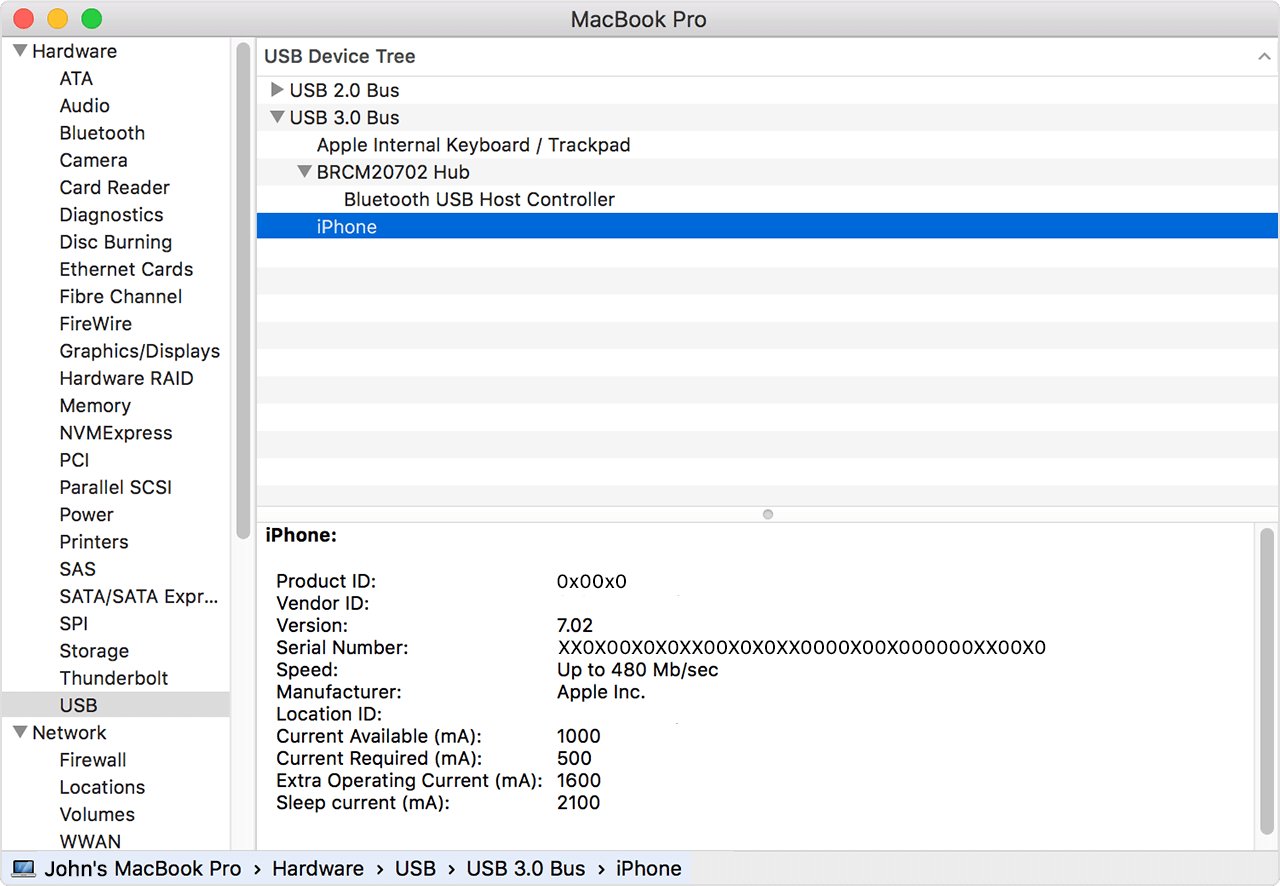
Jika Anda menggunakan PC Windows
Langkah-langkahnya berbeda tergantung pada apakah Anda mengunduh iTunes dari Microsoft Store atau dari Apple.
Jika Anda mengunduh iTunes dari Microsoft Store
Ikuti langkah-langkah ini untuk menginstal ulang driver USB Perangkat Seluler Apple:
Putuskan sambungan perangkat Anda dari komputer.
Buka kunci perangkat iOS Anda dan buka layar Utama. Kemudian sambungkan kembali perangkat Anda. Jika iTunes terbuka, tutuplah.
Klik dan tahan (atau klik kanan) tombol Start, lalu pilih Device Manager.
Temukan dan perluas bagian Perangkat Portabel.
Cari perangkat Anda yang terhubung (seperti Apple iPhone), lalu klik kanan pada nama perangkat dan pilih Perbarui driver.
Pilih "Cari secara otomatis untuk perangkat lunak driver yang diperbarui."
Setelah perangkat lunak diinstal, buka Pengaturan > Pembaruan & Keamanan > Pembaruan Windows dan verifikasi bahwa tidak ada pembaruan lain yang tersedia.
Buka iTunes.
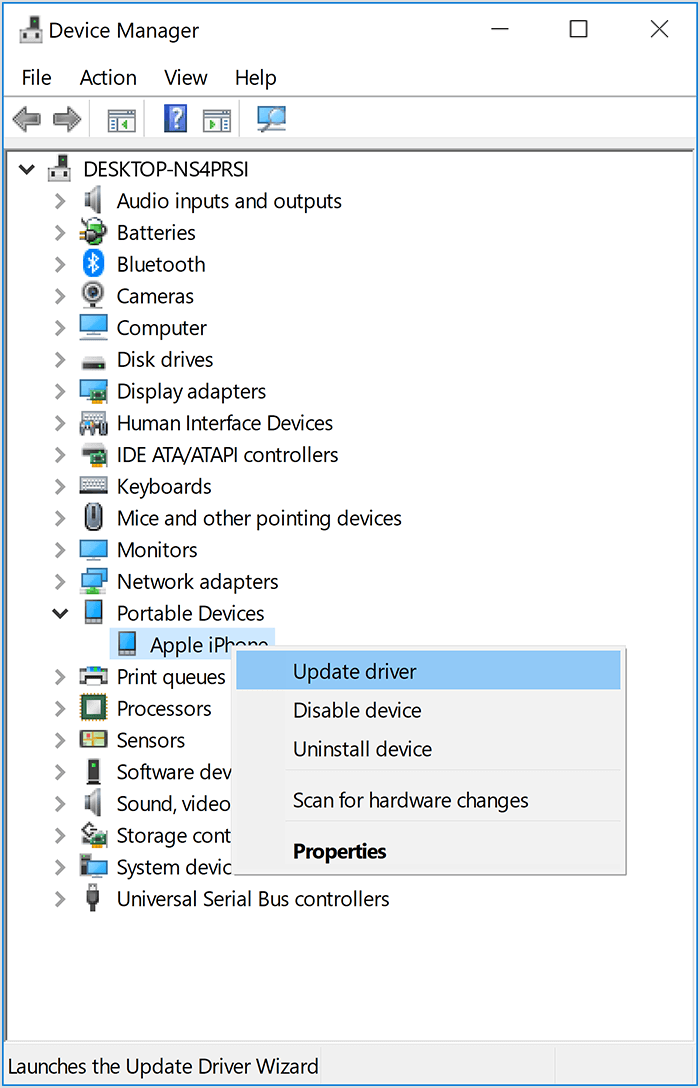
Jika Anda mengunduh iTunes dari Apple
Ikuti langkah-langkah ini untuk menginstal ulang driver USB Perangkat Seluler Apple:
Putuskan sambungan perangkat Anda dari komputer.
Buka kunci perangkat iOS Anda dan buka layar Utama. Kemudian sambungkan kembali perangkat Anda. Jika iTunes terbuka, tutuplah.
Tekan tombol Windows dan R pada keyboard Anda untuk membuka perintah Run.
Di jendela Run, masukkan:%ProgramFiles%Common FilesAppleMobile Device SupportDrivers.
Klik OK.
Klik kanan pada file usbaapl64.inf atau usbaapl.inf dan pilih Instal.
Anda mungkin melihat file lain yang dimulai dengan usbaapl64 atau usbaapl. Pastikan untuk menginstal file yang berakhiran .inf. Jika Anda tidak yakin file mana yang akan diinstal, klik kanan area kosong di Jendela File Explorer, klik Lihat, lalu klik Detail untuk menemukan jenis file yang benar. Anda ingin menginstal file Setup Information.
Putuskan sambungan perangkat Anda dari komputer Anda, kemudian restart komputer Anda.
Sambungkan kembali perangkat Anda dan buka iTunes.
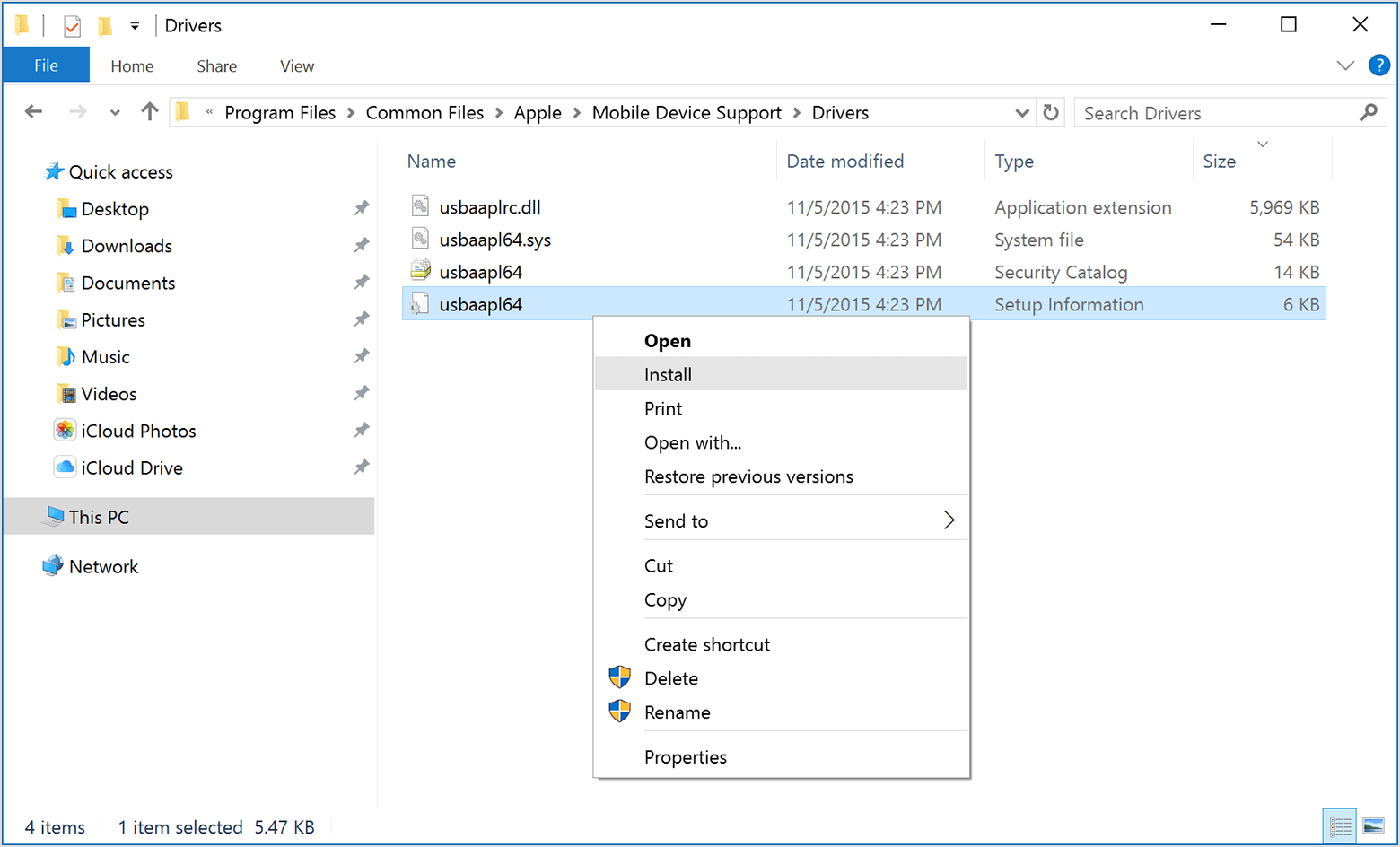
Jika perangkat Anda masih tidak dikenali
Periksa Pengelola Perangkat untuk mengetahui apakah Apple Mobile Device USB driver telah diinstal. Ikuti langkah-langkah ini untuk membuka Device Manager:
Tekan tombol Windows dan R pada keyboard Anda untuk membuka perintah Run.
Di jendela Jalankan, masukkan devmgmt.msc, lalu klik OK. Device Manager harus terbuka.
Temukan dan perluas bagian pengontrol Universal Serial Bus.
Carilah Apple Mobile Device USB driver.
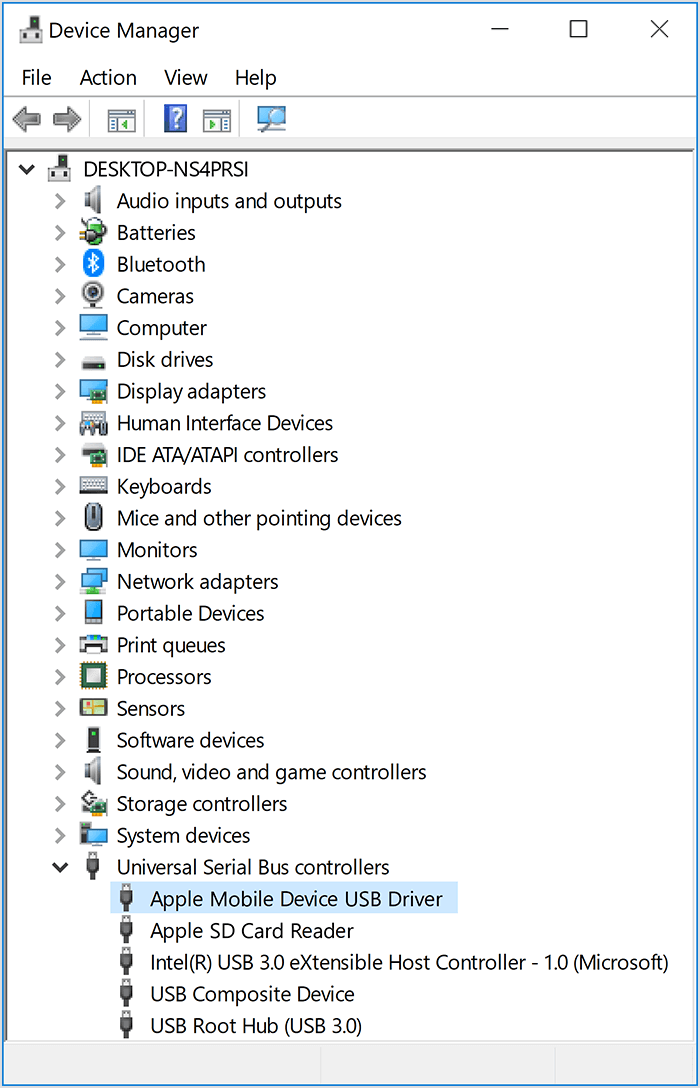
Jika Anda tidak melihat Apple Mobile Device USB driver atau Anda melihat Perangkat Tidak Dikenal:
Hubungkan perangkat Anda ke komputer Anda dengan kabel USB yang berbeda.
Hubungkan perangkat Anda ke komputer lain. Jika Anda memiliki masalah yang sama di komputer lain, hubungiDukungan Apple.
Jika Anda melihat driver USB Apple Mobile Device dengan simbol kesalahan:
If you see  ,
,  , or
, or  next to the Apple Mobile Device USB driver, follow these steps:
next to the Apple Mobile Device USB driver, follow these steps:
Hubungkan perangkat Anda ke komputer Anda dengan kabel USB yang berbeda.
Hubungkan perangkat Anda ke komputer lain. Jika Anda memiliki masalah yang sama di komputer lain, hubungi Dukungan Apple.